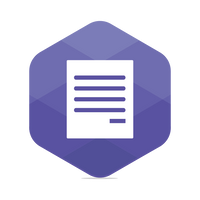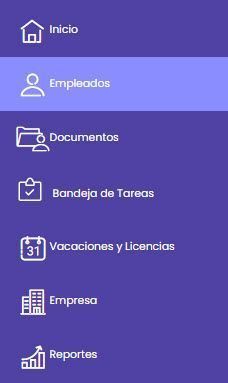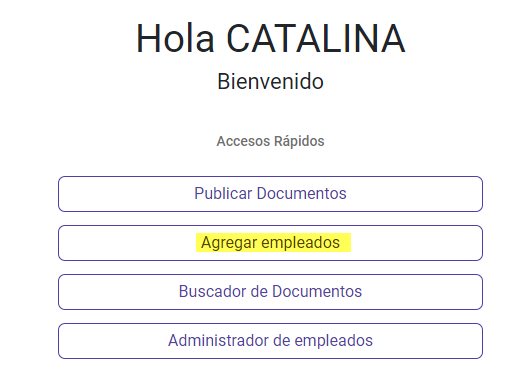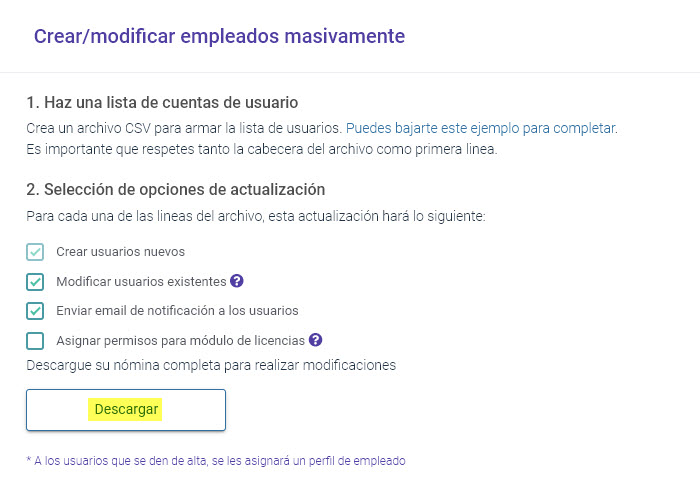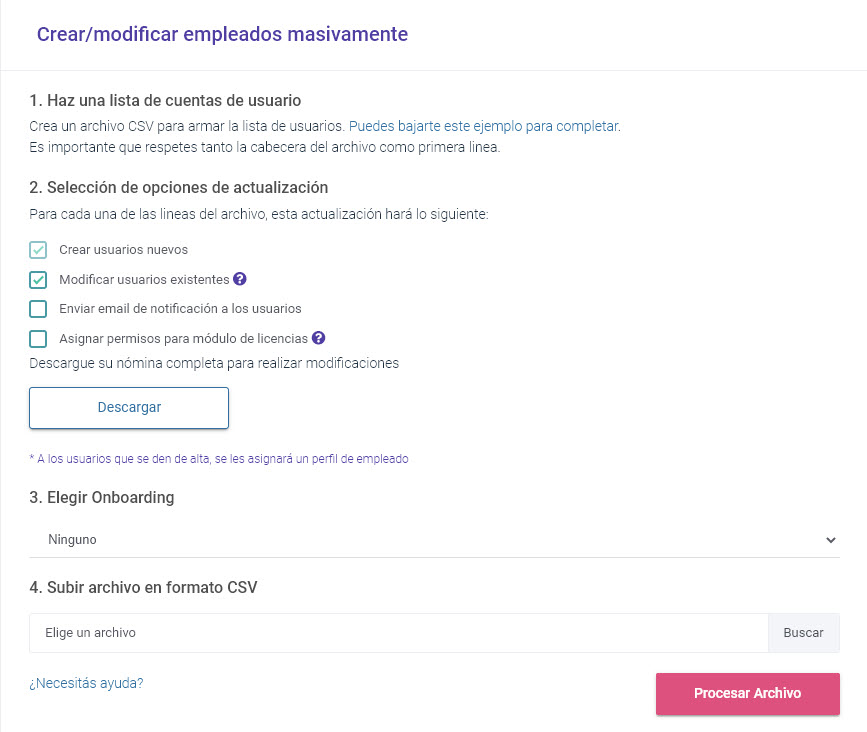para obtener una navegación personalizada.
para obtener una navegación personalizada.
- Marcar como nuevo
- Marcar como leída
- Favorito
- Suscribir
- Página de impresión sencilla
- Informe de contenido inapropiado
Flujo y Niveles de Aprobación [Licencias y Vacaciones]
- 1 Respuestas
- 2 Me gusta
- 311 Visitas
Dentro del modulo de Licencias y Vacaciones existen distintos niveles de aprobación los cuales pueden modificarse en caso de necesitar agregar o quitar aprobadores al flujo de aprobación.
A continuación les compartiremos una breve descripción en donde se informa el alcance de cada uno de los niveles de aprobación y como modificar este dato tanto de de forma individual como masiva.
Niveles de Aprobación ¿Como se completa el dato en cada caso?
⮞ Solo RRHH: La licencia no pasa por ningún flujo de aprobación. En este caso las solicitudes son aprobadas directamente por cualquier usuario administrador en TuRecibo. Si se tiene definido este nivel el campo Numero de Legajo del aprobador se tiene que dejar en blanco.
⮞ Aprobador Nivel 1 y RRHH: Este nivel implica que la licencia requiere de la aprobación de un Jefe + RRHH . En este caso es necesario completar el campo Número de legajo del aprobador informando el número de legajo del jefe aprobador.
⮞ Aprobador nivel 1 - Aprobador nivel 2 y RRHH: En este nivel de aprobación se requiere que se informe sobre el campo Numero de legajo del aprobador el número de legajo del jefe más próximo o inmediato. El siguiente aprobador va a ser detectado automáticamente por el sistema, localizando el aprobador que tiene asignado el primer jefe.
Por ejemplo: Si el primer aprobador es el legajo 80 y a su vez ese legajo tiene definido como aprobador el 4, el legajo 4 será el segundo aprobador de la persona.
¿Como realizar una actualización de forma individual?
1) Ingresar a la plataforma desde admin.turecibo.com y hacer clic sobre la sección Empleados.
2) Localizar al empleado utilizando alguno de los Criterios de búsqueda situados en el margen izquierdo de la pantalla e ingresar a su legajo haciendo clic sobre el usuario.
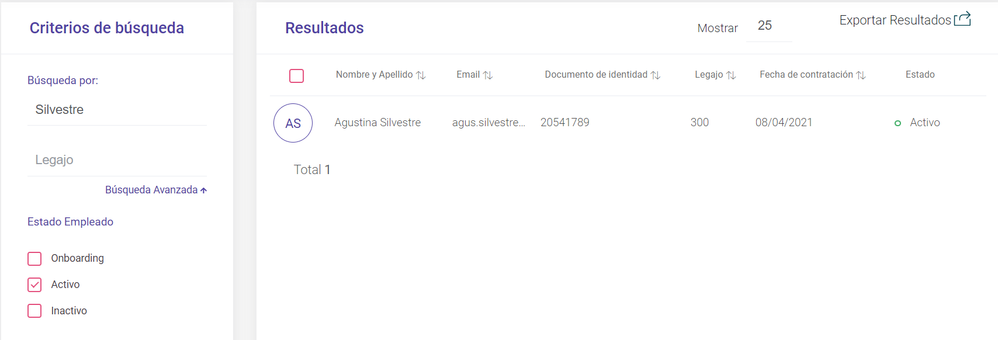
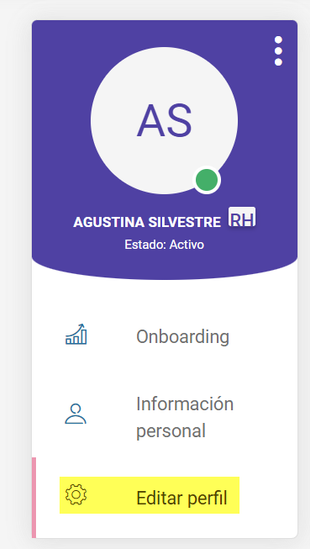
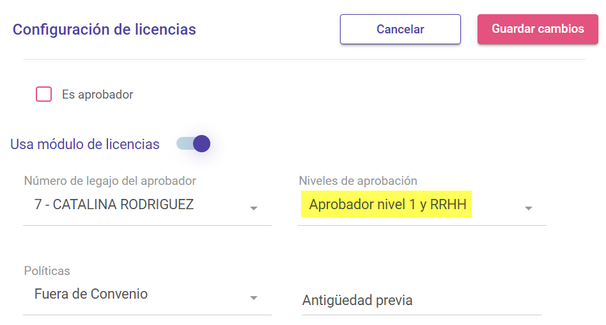
¿Como realizar una actualización de forma masiva?
1) Ingresar a la plataforma desde admin.turecibo.com y hacer clic sobre el acceso rápido Agregar empleados sobre la interfaz de inicio
2) Hacer clic sobre el botón Descargar para bajar un reporte de usuarios y sobre ese archivo realizar los ajustes que se consideren necesarios.
Nota: Las columnas correspondientes al módulo son la K (numero_legajo_aprobador), L (niveles_aprobacion) y M (cod_calculo_vacaciones).
3) Una vez actualizado el CSV ingresar nuevamente a esta ventana y configurar los siguientes parámetros:
¿Que opciones de actualización existen?
➦ Modificar usuarios existentes: Tildar esta opción para poder realizar la actualización de datos.
➦ Enviar email de notificación a los usuarios: Destildar esta opción para evitar enviar un correo de notificación a los empleados.
➦ Asignar permisos para módulo de Licencias: Habilitar esta opción para poder realizar un ajuste sobre los campos correspondientes al módulo.
➦ Elegir Onboarding: Propiedad asociada directamente al módulo de Legajos Digitales. En caso de tener contratado el módulo, seleccionar la opción Ninguno en el punto 3 (Elegir Onboarding).
4) Procesar el archivo y verificar los ajustes realizados desde la sección Empleados.
- Marcar como leída
- Marcar como nuevo
- Favorito
- Resaltar
- Imprimir
- Informe de contenido inapropiado
Hola, buenos días! Te hago una consulta: Supongamos que un usuario aprobador (lider o gerente) sale de vacaciones. ¿Podemos asignar a otro usuario a aprobar sus licencias de manera "interina"? En caso de que si ¿cómo lo configuramos? 🙂
Páginas útiles
Copyright © 2023 Visma.com. All rights reserved.